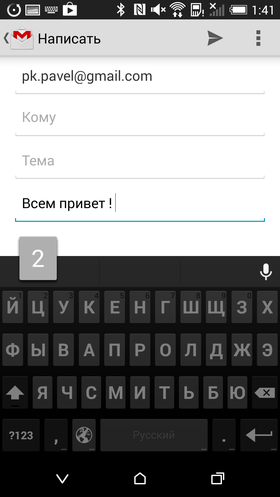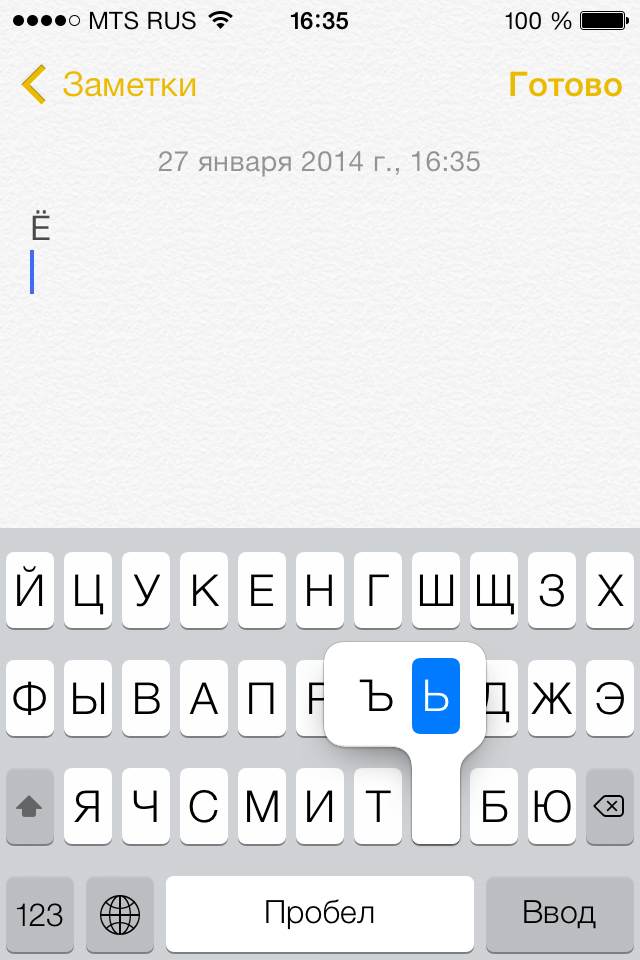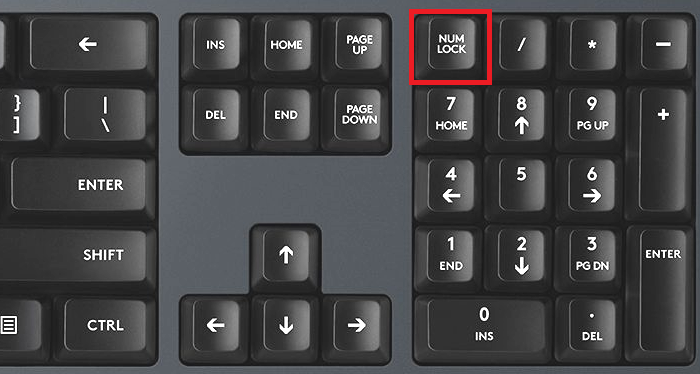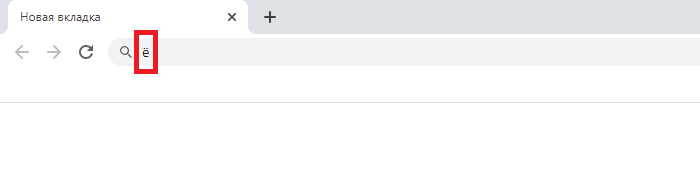Абсолютно все пользователи Android, которые общаются на русском языке, рано или поздно сталкиваются с проблемой отсутствия буквы «Ё» и «Ъ» на клавиатуре. Где буква ё на клавиатуре андроид? Рассказываем…

Практически в 85% представленных виртуальных клавиатур в магазине приложений Google Play, отсутствуют такие буквы как: «Ё» и «Ъ». Казалось бы, а как же тогда писать слова? Искать синонимы или писать с ошибками? Для обычного разговора во вконтакте, еще куда не шло, но для деловой переписке это выглядит нелепо!
На самом же деле все обстоит гораздо проще, необходимые буквы «Ё» и «Ъ» есть и ни кто их не удалял! Просто их спрятали в связи с тем, что они используются довольно редко, а также для того, чтобы не уменьшать размеры виртуальных кнопок, что очень критично для смартфонов.
Как найти букву «Ё» и «Ъ»?
Теперь разбираемся где найти букву Ъ и Ё на клавиатуре андроид.
- И так, откройте заметки или смс (любое приложение, где необходима клавиатура), вызовите виртуальную клавиатуру.
- После чего нажмите и удерживаете кнопку «ь», подождите пару секунд, чтобы получить букву «ъ»:

- Для того чтобы написать букву «ё», нужно проделать то же самое, но удерживать на виртуальной кнопке «е»:

Вот и все! Теперь вы знаете где находятся скрытые буквы русского алфавита «Ё» и «Ъ»!
«Буква о с точками» Ö
Здесь также все просто, вам необходимо переключиться на английскую раскладку клавиатуры, нажать и удреживать виртуальную кнопку «O», после чего появиться «буква о с точками» Ö.
Оставайтесь вместе с сайтом Android +1! Дальше будет еще интересней!
Перейти к содержимому
Как набрать Ё и Ъ в телефоне?
Как набрать буквы «Ё» и «Ъ» на сенсорной клавиатуре телефона?
На стандартной виртуальной клавиатуре сенсорных телефонов, айфонов и смартфонов при наборе SMS и при переписке в социальных сетях нет твёрдого знака и буквы Ё. Это создаёт некоторые неудобства при общении. Например, пользователи вынуждены вместо буквы Ё ставить букву Е, а Ъ заменять апострофом (небуквенным знаком, похожим на запятую вверхеней части строки — «‘»).
Однако набрать эти две буквы довольно просто. Для набора твёрдого знака (Ъ) нужно нажать на символ мягкого знака (Ь) и долю секунды удержать на нём палец. Появится всплывающее поле с твёрдым знаком, который тут же добавится к тексту, либо нужно будет нажать на него.
Аналогично, для набора буквы Ё нужно удерживать нажатой букву Е. Так же как и с твёрдым знаком, появится всплывающее меню с этой буквой, которое даёт возможность её напечатать.
ЭТО ИНТЕРЕСНО: Как вывести деньги со счёта мобильно телефона?
Почему отсутствуют некоторые буквы на клавиатуре? Причина в том, что русский алфавит состоит из 33-х букв, а английский — из 26-ти. Ну и, поскольку изначально все операционные системы разработаны для англоязычного пользователя, то при адаптации ОС на русский язык разработчики клавиатуры не сумели уместить на ней все русские буквы и некоторыми символами пришлось пожертвовать.
Заметим, что данный способ набора букв Ъ и Ё работает абсолютно во всех мобильных операционных системах для телефонов и планшетов: OS Android, iOS, Nokia OS и прочих.
Как напечатать букву «Ё» и «Ъ» на клавиатуре смартфона?
Абсолютно все пользователи Android, которые общаются на русском языке, рано или поздно сталкиваются с проблемой отсутствия буквы «Ё» и «Ъ» на клавиатуре своего смартфона или планшета.
Куда же дели разработчики Google эти буквы на своей клавиатуре? Все очень просто разработчики решили, что эти буквы используется довольно редко при наборе текста и поэтому они решили эти буквы просто скрыть, что бы размер кнопок на клавиатуре был больше и вам удобнее было бы набирать текст.
Спасибо им за заботу но как теперь мне напечатать например слово «съел» или любое другое слово? Многие просто набирают такие слова с ошибками, а потом просто выбирают правильное слово из подсказок, которые показывает клавиатура Android. Но такой способ нам не подойдет, по этому я расскажу вам как найти эти буквы на клавиатуре вашего смартфона…
Но на самом деле все оказывается довольно просто, разработчики оставили возможность напечатать эти буквы для нас. Для набора твёрдого знака «Ъ» нужно нажать на символ мягкого знака «Ь» и долю секунды удержать на нём палец. Появится всплывающее поле с твёрдым знаком, который тут же добавится к тексту, либо нужно будет нажать на него.
Аналогично, для набора буквы Ё нужно удерживать нажатой букву Е. Так же как и с твёрдым знаком, появится всплывающее меню с этой буквой, которое даёт возможность её напечатать.
Замечу, что данный способ набора букв «Ё» и «Ъ» работает абсолютно во всех мобильных операционных системах для телефонов и планшетов: OS Android, iOS, Nokia OS и прочих.
Вот и все! Теперь вы знаете где находятся скрытые буквы русского алфавита «Ё» и «Ъ»!
Практически в 85% представленных виртуальных клавиатур в магазине приложений Google Play, отсутствуют такие буквы как: «Ё» и «Ъ». Казалось бы, а как же тогда писать слова? Искать синонимы или писать с ошибками? Для обычного разговора во вконтакте, еще куда не шло, но для деловой переписке это выглядит нелепо!
На самом же деле все обстоит гораздо проще, необходимые буквы «Ё» и «Ъ» есть и ни кто их не удалял! Просто их спрятали в связи с тем, что они используются довольно редко, а также для того, чтобы не уменьшать размеры виртуальных кнопок, что очень критично для смартфонов.
Как найти букву «Ё» и «Ъ»?
Здесь также все просто, вам необходимо переключиться на английскую раскладку клавиатуры, нажать и удреживать виртуальную кнопку «O», после чего появиться «буква о с точками» Ö.
Абсолютно все пользователи Android, которые общаются на русском языке, рано или поздно сталкиваются с проблемой отсутствия буквы «Ё» и «Ъ» на клавиатуре. Где буква ё на клавиатуре андроид? Рассказываем…
Теперь разбираемся где найти букву Ъ и Ё на клавиатуре андроид.
Оставайтесь вместе с сайтом Android +1! Дальше будет еще интересней!
Я всегда использую букву «Ё», даже в транслите пишу «:e» и меня реально удивило отсутствие этой буквы на клавиатуре моего Андроид-смартфона Samsung Galaxy S Advance. Я искал её под буквой «Е», через долгое нажатие клавиши, и в символах — нету. Это было странно потому, что буква есть и на моей старенькой Nokia E71 (в символах) и на Apple iPad 1 (под буквой «Е»).
Вот не вытерпел, погуглил. Буква нашлась, никогда бы не додумался, буква «Ё» оказалась под буквой «Й».
Чтобы напечатать букву é на ПК, нажмите и удерживайте клавишу Alt + 0233. В Microsoft Word, нажмите Ctrl + ‘, а затем букву e. Буква é появится в документе.
), которая находится над клавишей табуляции , слева от клавиши (которая рядом с буквой , она же ).
Как на планшете напечатать букву Ё?
Сочетание клавиш: Чтобы переключиться на другую раскладку клавиатуры, нажмите клавиши ALT+SHIFT. пример: в нем показано, что в активной раскладке клавиатуры используется английский. Значок, который отображается на компьютере, зависит от языка активной раскладки клавиатуры и версии Windows.
По этой причине разработчикам Apple для оптимизации пространства на экране пришлось спрятать самые малоиспользуемые буквы, а ими и оказались — «ё» и «ъ». Для того чтобы найти букву «ё» нужно задержать палец на букве «е», а для того чтобы напечатать «ъ», нужно удерживать пальцем букву «ь».
Точка – 7+Shift; Точка с запятой – 8+Shift; ё на мак — «» (над enter).
…
Так же привычные и удобные клавиши:
Хочу начать с небольшой предыстории. Когда я начала пользоваться различными гаджетами и девайсами, то была очень поражена тому, что эти буквы отсутствуют. К слову, у меня всегда были устройства на платформе андроид, будь то планшеты или смартфоны.
Но потом я стала все больше задумываться над этим вопросом, ведь нельзя обойтись без этих символов, это не какой-то редкий значок, который редко используется.
Честно признаться, свое умозаключение я сделала самостоятельно, и перед этим мне пришлось долго и мучительно изучать клавиатуру и кликать на разные буквы. Так вот, буквы ё и ъ есть! Они появляются после удерживания клавиш с буквой е и ь. Вы немного удерживаете эти буквы, и всплывают нужные буквы, которые отсутствовали.
Когда я это обнаружила, была очень довольна, но и озадачена. Ведь не все могут догадаться от такой комбинации, и многие будут грешить на андроид думая, что разработчики упустили такой важный момент. Видимо буквы не уместились на раскладке или есть еще какие-то причины, но я тоже долгое время писала сообщения с намеренными ошибками, не имея возможности вставить эти две буквы. Теперь знаю секрет и делюсь им со всеми обладателями устройств на базе андроид.
E — от англ. EDGE. Это надстройка над технологией GPRS, усиливающая сигнал в 2G и 2.5G-сетях. Максимальная скорость по EDGE достигает уже 474 Кбит/с, но все равно на практике это очень медленно.
Все просто, чтобы на маке напечатать ё нужно просто подержать клавишу е. Это как на телефонах (на андроидах тоже), когда подержишь клавишу, выпадают дополнительные буковки.
Как написать букву Ё в телефоне?
Способ 3 – через буквы «Б» и «Ю»
Чтобы напечатать букву é на ПК, нажмите и удерживайте клавишу Alt + 0233. В Microsoft Word, нажмите Ctrl + ‘, а затем букву e. Буква é появится в документе.
Для того чтобы найти букву «ё» нужно задержать палец на букве «е», а для того чтобы напечатать «ъ», нужно удерживать пальцем букву «ь».
Тем не менее, в некоторых ситуациях текст проще скопировать и вставить, чем вводить его вручную. Для выделения текста достаточно сделать долгий тап по нужному вам слову. Для того, чтобы изменить границы выделения, нужно потянуть за маркеры по его краям. Кнопки «Вырезать», «Копировать» и «Вставить» появятся в верхней части экрана либо прямо около курсора.
Для того, чтобы ввести заглавную букву, необходимо нажать на клавишу Shift . Удерживая ее и продолжая печать можно ввести несколько заглавных букв подряд. Двойное нажатие по клавише Shift переведет клавиатуру в режим Caps Lock, во время которого все набранные буквы будут заглавными.
Клавиатуры на разных Android смартфонах могут заметно отличаться друг от друга. К тому же, в Google Play присутствует масса альтернативных клавиатур от сторонних разработчиков. Тем не менее, основные приемы ввода и редактирования текста совпадают на подавляющем большинстве Android устройств.
Если нужно стереть неверно введенное слово – воспользуйтесь клавишей удаления текста . При одиночном нажатии на клавишу будет удален один символ, находящийся слева от курсора. Удерживая клавишу удаления можно быстро удалить одно или несколько слов. Будьте внимательны – чем дольше вы удерживаете клавишу, тем больше возрастает скорость с которой стирается текст.
В некоторых других клавиатурах для этого используется горизонтальный свайп по клавише пробела либо долгий тап по ней же. Указать какие именно языки следует «повесить» на переключатель обычно можно в настройках клавиатуры.
В случае, когда требуется переместить курсор в другое место, просто дотроньтесь пальцем до нужного места экрана. Иногда на клавиатурах также присутствуют специальные стрелки, позволяющие перемещать курсор в пределах активного текстового поля.
В качестве примера рассмотрим классическую Android клавиатуру от компании Google. На устройствах серии Nexus она установлена изначально, владельцы остальных смартфонов могут без труда скачать ее из официального магазина приложений Google Play. Ссылка на клавиатуру расположена чуть ниже.
Буква «Ё» находиться слева в верхнем углу над клавишей tab или как уже выше говорили под клавишей esc. Если Вам соровно трудно её найти вот фото. Извините по поводу других устройств я Вам не чего сказать не смогу, так как пользуюсь только ПК ))) Кстати как Вам уже написал другой автор в случай чего Вы можете воспользоваться экранной клавиатурой она есть в каждой windows .
Набрать букву «ё» на клавиатуре весьма просто, есть несколько способов.
Первый: набрать нажатием нужной клавиши «ё». (На фото обведена красным овалом)
У неё богатая история. Впервые ее напечатал в слове «слЁзы» Николай Карамзин (альманах «Аонида»). Это было в 1797-ом году. Автор памятника художник Николай Зинин.
Буква «Ё» — особенная. Её редко пишут при письме. Её игнорируют при наборе текста на компьютере. На клавиатуре эта несчастная буква даже вынесена с общего буквенного поля в верхний левый угол. Наверное, чтобы не путалась под руками.
Чтобы сделать на клавиатуре большие буквы — найдите слева клавишу Caps Lock, один раз нажмте и будете печатать большими буквами. Потом чтоб перейти на маленькие опять нажмте Caps Lock. Если вам надо только несколько больших букв — удерживайте клавишу Shift и печатайте.
Зажимаем клавишу «Alt». Не отпуская её, на цифровой клавиатуре (справа) набираем код открывающейся или закрывающейся кавычки: Alt + 0171 = «
Чтобы ввести нужный нам символ, нажимаем клавишу Alt, после этого в правой части клавиатуры нажимаем «+» и набираем цифровую команду, в которой зашифрован нужный знак.
Как сделать большую букву?
Как набирать текст на клавиатуре?
Если вы печатаете в текстовом редакторе Microsoft Word, то все просто: достаточно выбрать меню Вставка -> Символ. В раскрывшемся списке выбираете нужный символ либо нажимаете на «Другие символы…». В открывшемся диалоговом окне находите необходимый символ и нажимаете клавишу Вставить.
Для вставки буквы с двумя точками сверху (в Word) нажать одновременно Ctrl+Shift+: (двоеточие), а после (опустив комбинацию клавиш, нажать a, o, u.
Почему в Android нет твёрдого знака? Дело в том, что в русском алфавите целых 33 буквы, в то время как в английском — всего 26. Поэтому разработчики клавиатуры не сумели уместить на ней все русские буквы, так что пришлось «пожертвовать» твёрдым знаком.
Шаг 3. В открывшемся окне вы увидите предложенные буквы Е или Ё на выбор (Ь или Ъ в случае если вы зажали мягкий знак)
Шаг 4. Не отрывая пальца переведите его на необходимую букву и она окажется в тексте
Многим из вас это может показаться дико, но действительно очень много людей не знают как найти буквы Ё и Ъ на клавиатуре iPhone. Уповая на автозамену, они просто пишут слово с мягким знаком, а все из-за того что не знакомы со скрытыми функциями iOS. Выручить таких неопытных пользователей – наша первоочередная задача.
Как найти Ё и Ъ на клавиатуре iPhone
Инженеры Apple постарались сделать электронную клавиатуру на iPhone, iPad и iPod Touch максимально удобной и эстетичной. Люди, которые пользовались Android-устройствами перед покупкой гаджетов на базе iOS, подтвердят, что у сотрудников компании из Купертино это получилось. Однако инженерам Apple пришлось пожертвовать некоторыми буквами и символами, спрятав их от глаз неопытных пользователей.
Шаг 2. Нажмите на букву Е (или Ь) и удерживайте в течение секунды
Шаг 1. Откройте любое приложение, в котором можно вызвать клавиатуру, например, Сообщения или Заметки
Как видите, все очень просто – клавиатура в iOS имеет идеальные пропорции, опрятный внешний вид и при этом не теряет своей функциональности. Кстати, этот же трюк можно применять для различных символов. Попробуйте сами и вы увидите какие еще секреты приготовлены для вас инженерами Apple.
Абсолютно все пользователи Android, которые общаются на русском языке, рано или поздно сталкиваются с проблемой отсутствия буквы «Ё» на клавиатуре. Где буква ё на клавиатуре андроид?
Видео «Как на телефоне набрать букву ё.Где буква ё на клавиатуре андроид» опубликовано в категории «Без категории». Продолжительность: не определена.
Нажмите Alt (правый или левый) и, удерживая, наберите цифры 0184, затем отпустите Alt.
Но что, если вместо буквы ё вы увидели верхнюю запятую (апостроф)? Это значит, у вас включена англоязычная раскладка — включите русскоязычную. Для этого нажмите на клавиши Shift+Ctrl:
Указываете команду charmap.exe, жмете ОК.
Второй способ
Включите цифровую клавиатуру с помощью клавиши Num Lock.
Поможет таблица символов Windows.
Либо воспользуйтесь языковым переключателем на панели задач:
Некоторые пользователи спрашивают — где находится буква ё на клавиатуре компьютера? Отвечаем — находится она в левой части клавиатуры, чуть ниже покажем, где именно. Также в этой статье расскажем, как поставить ё с помощью других способов. Традиционно начинаем с наиболее простого метода.
-
-
May 14 2016, 21:48
- Компьютеры
- Cancel
ЁЁЁмаёёё… твердый знак и буква ё на клавиатуре андроид
Как я уже не раз подчеркивал на страницах нашего ресурса — многие статьи я пишу именно на планшете с использованием клавиатуры Google. Конечно, зачастую приходится править набранные тексты на обычном персональном компьютере, но сейчас я уже с уверенность могу сказать, что на восьмидюймовом планшете вполне возможно набирать тексты, хоть это и связанно с определенными трудностями. Сегодня речь пойдет о том, как найти твердый знак на Google клавиатуре.
Действительно, на Google клавиатуре, напрочь отсутствует хоть какая-нибудь информация о наличии твердого знака. Где находится твердый знак, можно узнать, используя научны метод «тыка». Я лишу вас такого удовольствия и дам вам полные исчерпывающие инструкции о том, где находится твердый знак на Google клавиатуре.
Для того чтобы на экране андроид планшета напечатался «ъ»-твердый знак, необходимо некоторое время удерживать клавишу с изображением мягкого знака. После секундного удержания, возле кнопки «ь» появится еще одна кнопка с изображением твердого знака «ъ». Не торопитесь отводить палец, для того чтобы твердый знак все таки отобразился, необходимо не отрывая палец от экрана сделать движение к появившейся кнопке.
Вот и все, теперь вы знаете, где находится твердый знак на клавиатуре Гугл.
http://www.infoconnector.ru/planshetnyj-pk/gde-najti-tverdyj-znak-na-google-klaviature-android-plansheta
Неопытные пользователи зачастую не могут разобраться с самыми элементарными возможностями своих планшетов. Чтобы это прошло, потребуется некоторое время и несколько полезных советов, один из которых и приводится в этой статье. Чаще всего, на планшетной раскладке клавиатуры отсутствует буква «Ё», что не для большинства не являетя особой проблемой, ведь она легко заменяется на очень похожую букву русского алфавита «Е». Обычно неопытные пользователи так и поступают
Но ведь иногда ну очень хочется писать правильно, да и случаются ситуации когда без «Ё» просто нельзя обойтись. Мы подскажем, как добиться желаемого.
Допустим, у вас имеется планшет на базе операционной системы iOS или Android, и вам не удаётся перебороть себя и печатать вместо слов вроде «чёрт», «всё» через «е». На самом деле такие неточности могут привести к неправильной интерпретации текста адресатом сообщения. В этом случае следует действовать следующим образом:
1. Запускаем экранную клавиатуру на планшете;
2. Тапаем по букве «е» и удерживаем на ней палец в течение нескольких секунд;
3. Продолжая удерживать палец на экране, следует выбрать посредством скользящего движения в появившемя окошке-меню искомую букву «ё».
4. При необходимости вновь набрать «ё» повторяете процедуру столько раз, сколько необходимо.
Более того, такая тактика применима не только для выбора буквы «ё», но также срабатывает для активации твёрдого знака, который на стандартных клавиатурах гаджетов от Apple также отсутствует. Базовым символом для твёрдого знака служит «ь». Аналогичные действия помоут найти ещё несколько редко используемых символов. Так, если удерживать палец на значке «$», например, появится меню выбора из множества других обозначений мировых валют.
Таким образом, воспользовавшись этим нехитрым советом, вы сможете набирать тексты именно так, какими они и должны быть с соблюдением правил русского языка.
http://androidsmartfony.com/1475-mozhno-li-napechatat-na-planshete-bukvu-e.html
Морфемный разбор слова:
Однокоренные слова к слову:
Как набрать Ё и Ъ в телефоне?
Как набрать буквы «Ё» и «Ъ» на сенсорной клавиатуре телефона?
На стандартной виртуальной клавиатуре сенсорных телефонов, айфонов и смартфонов при наборе SMS и при переписке в социальных сетях нет твёрдого знака и буквы Ё. Это создаёт некоторые неудобства при общении. Например, пользователи вынуждены вместо буквы Ё ставить букву Е, а Ъ заменять апострофом (небуквенным знаком, похожим на запятую вверхеней части строки — «‘»).
Однако набрать эти две буквы довольно просто. Для набора твёрдого знака (Ъ) нужно нажать на символ мягкого знака (Ь) и долю секунды удержать на нём палец. Появится всплывающее поле с твёрдым знаком, который тут же добавится к тексту, либо нужно будет нажать на него.
Аналогично, для набора буквы Ё нужно удерживать нажатой букву Е. Так же как и с твёрдым знаком, появится всплывающее меню с этой буквой, которое даёт возможность её напечатать.
Почему отсутствуют некоторые буквы на клавиатуре? Причина в том, что русский алфавит состоит из 33-х букв, а английский — из 26-ти. Ну и, поскольку изначально все операционные системы разработаны для англоязычного пользователя, то при адаптации ОС на русский язык разработчики клавиатуры не сумели уместить на ней все русские буквы и некоторыми символами пришлось пожертвовать.
Заметим, что данный способ набора букв Ъ и Ё работает абсолютно во всех мобильных операционных системах для телефонов и планшетов: OS Android, iOS, Nokia OS и прочих.
Источник
Как написать букву «ё» на клавиатуре компьютера, телефона
В русском письме простановка точек над буквой «ё» обычно необязательна. Но есть случаи, когда игнорирование буквы «ё» это нарушение. Иногда обойтись «сокращенным» написанием этой буквы нельзя, так как это может привести к неправильному прочтению слова. Из-за двух точек над буквой, а, точнее, их отсутствия в важных документах часто случаются недоразумения. Например, у обладателей фамилии с буквой «ё» могут возникнуть проблемы, если в свидетельстве о рождении или других документах их фамилия указана по-другому, нежели в паспорте. Так или иначе, при работе над какими-либо документами, написании текстов или в личной переписке может встать вопрос: а как написать букву «ё» на клавиатуре? Что ж, это довольно просто.
На компьютерной клавиатуре
Начнем с того, что буква «ё» имеется на большинстве компьютерных клавиатур. Правда, ее легко упустить из виду, потому как располагается она в некотором удалении от всех букв. Ищите букву «ё» в левом верхнем углу, на одном ряду с цифрами, под клавишей Esc и над клавишей табуляции Tab. На этой клавише вы также найдете волнистую линию или «завитушку», «тильду» — символ (
) и значок обратных кавычек (`). Такая клавиша хорошо известна фанатам компьютерных игр Quake и Counter-Strike.
На телефонной клавиатуре
С компьютером все ясно – для буквы «ё» там отведено специальное, хотя и неприметное, место. А вот на клавиатуре телефона или планшета этой буквы нет. Что же делать? В данном случае необходимо нажать на букву «е» и задержать на клавише палец на две-три секунды – вы увидите, как над буквой появилось дополнительное окно с буквой «ё». Просто сдвиньте палец наверх, чтобы выбрать для написания «ё».
Несмотря на то, что буква «ё» практически отсутствует на страницах Рунета, представить без нее русский язык сложно. Теперь вы знаете, где найти букву «ё» на клавиатуре компьютера или мобильного телефона — пользуйтесь на здоровье!
Источник
Android. Как напечатать букву «Ё» и «Ъ» на клавиатуре смартфона?
Абсолютно все пользователи Android, которые общаются на русском языке, рано или поздно сталкиваются с проблемой отсутствия буквы «Ё» и «Ъ» на клавиатуре своего смартфона или планшета.
Куда же дели разработчики Google эти буквы на своей клавиатуре? Все очень просто разработчики решили, что эти буквы используется довольно редко при наборе текста и поэтому они решили эти буквы просто скрыть, что бы размер кнопок на клавиатуре был больше и вам удобнее было бы набирать текст.
Спасибо им за заботу но как теперь мне напечатать например слово «съел» или любое другое слово? Многие просто набирают такие слова с ошибками, а потом просто выбирают правильное слово из подсказок, которые показывает клавиатура Android. Но такой способ нам не подойдет, по этому я расскажу вам как найти эти буквы на клавиатуре вашего смартфона.
Решение проблемы
Но на самом деле все оказывается довольно просто, разработчики оставили возможность напечатать эти буквы для нас. Для набора твёрдого знака «Ъ» нужно нажать на символ мягкого знака «Ь» и долю секунды удержать на нём палец. Появится всплывающее поле с твёрдым знаком, который тут же добавится к тексту, либо нужно будет нажать на него.
Аналогично, для набора буквы Ё нужно удерживать нажатой букву Е. Так же как и с твёрдым знаком, появится всплывающее меню с этой буквой, которое даёт возможность её напечатать.
Замечу, что данный способ набора букв «Ё» и «Ъ» работает абсолютно во всех мобильных операционных системах для телефонов и планшетов: OS Android, iOS, Nokia OS и прочих.
Источник
Клавиатура Android: Как найти букву «Ё» и «Ъ», Ö?
Абсолютно все пользователи Android, которые общаются на русском языке, рано или поздно сталкиваются с проблемой отсутствия буквы «Ё» и «Ъ» на клавиатуре. Где буква ё на клавиатуре андроид? Рассказываем…
Практически в 85% представленных виртуальных клавиатур в магазине приложений Google Play, отсутствуют такие буквы как: «Ё» и «Ъ». Казалось бы, а как же тогда писать слова? Искать синонимы или писать с ошибками? Для обычного разговора во вконтакте, еще куда не шло, но для деловой переписке это выглядит нелепо!
На самом же деле все обстоит гораздо проще, необходимые буквы «Ё» и «Ъ» есть и ни кто их не удалял! Просто их спрятали в связи с тем, что они используются довольно редко, а также для того, чтобы не уменьшать размеры виртуальных кнопок, что очень критично для смартфонов.
Как найти букву «Ё» и «Ъ»?
Теперь разбираемся где найти букву Ъ и Ё на клавиатуре андроид.
Вот и все! Теперь вы знаете где находятся скрытые буквы русского алфавита «Ё» и «Ъ»!
«Буква о с точками» Ö
Здесь также все просто, вам необходимо переключиться на английскую раскладку клавиатуры, нажать и удреживать виртуальную кнопку «O», после чего появиться «буква о с точками» Ö.
Оставайтесь вместе с сайтом Android +1! Дальше будет еще интересней!
Источник
ЁЁЁмаёёё. твердый знак и буква ё на клавиатуре андроид
Действительно, на Google клавиатуре, напрочь отсутствует хоть какая-нибудь информация о наличии твердого знака. Где находится твердый знак, можно узнать, используя научны метод «тыка». Я лишу вас такого удовольствия и дам вам полные исчерпывающие инструкции о том, где находится твердый знак на Google клавиатуре.
Для того чтобы на экране андроид планшета напечатался «ъ»-твердый знак, необходимо некоторое время удерживать клавишу с изображением мягкого знака. После секундного удержания, возле кнопки «ь» появится еще одна кнопка с изображением твердого знака «ъ». Не торопитесь отводить палец, для того чтобы твердый знак все таки отобразился, необходимо не отрывая палец от экрана сделать движение к появившейся кнопке.
Вот и все, теперь вы знаете, где находится твердый знак на клавиатуре Гугл.
Неопытные пользователи зачастую не могут разобраться с самыми элементарными возможностями своих планшетов. Чтобы это прошло, потребуется некоторое время и несколько полезных советов, один из которых и приводится в этой статье. Чаще всего, на планшетной раскладке клавиатуры отсутствует буква «Ё», что не для большинства не являетя особой проблемой, ведь она легко заменяется на очень похожую букву русского алфавита «Е». Обычно неопытные пользователи так и поступают
Но ведь иногда ну очень хочется писать правильно, да и случаются ситуации когда без «Ё» просто нельзя обойтись. Мы подскажем, как добиться желаемого.
Более того, такая тактика применима не только для выбора буквы «ё», но также срабатывает для активации твёрдого знака, который на стандартных клавиатурах гаджетов от Apple также отсутствует. Базовым символом для твёрдого знака служит «ь». Аналогичные действия помоут найти ещё несколько редко используемых символов. Так, если удерживать палец на значке «$», например, появится меню выбора из множества других обозначений мировых валют.
Таким образом, воспользовавшись этим нехитрым советом, вы сможете набирать тексты именно так, какими они и должны быть с соблюдением правил русского языка.
Источник
Теперь вы знаете какие однокоренные слова подходят к слову Как написать букву е на телефоне самсунг, а так же какой у него корень, приставка, суффикс и окончание. Вы можете дополнить список однокоренных слов к слову «Как написать букву е на телефоне самсунг», предложив свой вариант в комментариях ниже, а также выразить свое несогласие проведенным с морфемным разбором.

Другие
Как написать букву Ё на клавиатуре компьютера или телефона?
Иногда возникает вопрос, как написать букву Ё на клавиатуре компьютера или телефона – особенно, если ее там нет! На самом деле, символ просто скрыт, ведь он используется не так часто. Рассказываем, где его искать и как им пользоваться.
На iPhone
Начнем с того, как написать букву Ё на телефоне iPhone. Это легко:
- Откройте чат, где хотите создать новое сообщение;
- Разверните клавиатуру;
- Найдите кнопку с изображением буквы Е;
- Нажмите на нее и удерживайте пару секунд.
Уверяем вас, вы сразу поймете, как написать букву Ё на клавиатуре телефона. Наверху появится небольшое окошко, в котором отображаются «Е» и «Ё». Вам нужно лишь немного сдвинуть палец – так, чтобы нужный вариант подсветился синим цветом.
Пора узнать: можно ли отправить аудио как голосовое сообщение в ВК.
Вот и все – отпускайте палец, буква появится на экране.
К сожалению, вывести эту иконку на клавиатуру нельзя, она всегда будет скрыта под кнопкой буквы Е. Но пользоваться этой опцией несложно!
На Android
Во второй части обзора расскажем, как написать букву Е на телефоне Андроид. Ничего сложного здесь нет. Открывайте любой мессенджер, соцсеть или СМС и приступайте:
- Разверните клавиатуру;
- Найдите на ней клавишу Е;
- Зажмите ее и немного подержите;
- Сверху появится меню, где есть нужный вам символ.
Остается просто перевести палец так, чтобы подсветился значок Ё. Отпустите палец – буква появится на экране.
Не забывайте про автоматический ввод! Существуют слова, где очевидно нужна Ё, заменой на Е не обойтись (например, ёжик). В таких случаях система сама подставит нужный символ, вручную ничего вводить не придется.
На MacBook
Вы точно знаете, как написать букву Е на клавиатуре Макбука – тут нечему учиться, она находится в верхнем ряду под цифрами (почти по центру). А вот как поставить символ Ё?
- На некоторых устройствах нужная клавиша есть, вам не придется озадачиваться поисками. Она находится в центральной части клавиатуры справа, неподалеку от клавиши Enter.
- Если вы не находите нужной буквы на клавиатуре – ищите иконку слэша «», она тоже расположена рядом с кнопкой Enter. Именно под этой иконкой и скрывается нужн
Есть еще один секрет как написать букву Ё на клавиатуре ноутбука. Сначала нужно проверить, каким типом раскладки вы пользуетесь:
- Найдите на верхней панели иконку в виде яблока;
- В появившемся меню выберите раздел «Системные настройки»;
- Найдите иконку «Клавиатура» и переключитесь на вкладку «Источники ввода».
На панели слева отображаются добавленные вами клавиатуры. Чтобы добавить еще одну, нужно кликнуть по значку «+» и выбрать нужный вариант. Есть два типа русской раскладки: ПК и QWERTY.
- Вариант «ПК» – классический, если у вас нет нужной клавиши, вы легко можете найти Ё под иконкой «».
- А вот вариант раскладки «QWERTY» – это о том, как написать букву Ё на английском.
Чуть подробнее расскажем о том, как работает эта раскладка – к ней нужно привыкнуть.
Рассказали для вас, как пользоваться голосовым набором в WhatsApp.
Все просто, одной клавише присвоено два символа. Например, в русской раскладке «Д», а в английской раскладке – «L». Когда вы пользуетесь QWERTY-клавиатурой, на экране отображается вариант английской раскладки, но в русском написании. Вы жмете на «Д», а высвечивается русская «Л».
Так как написать Ё по-английски в раскладке QWERTY?
- Найдите кнопку, на которой нарисована русская «У» и английская «Е»;
- Зажмите ее и подержите пару секунд;
- На экране появится Е – а сверху небольшой флажок с нужным символом;
- Кликните по цифре «1», чтобы Е была заменена на Ё.
Определились, как написать букву Ё на клавиатуре MacBook – теперь обратимся к другой операционной системе.
На Windows
Разумеется, если нужная кнопка уже есть на клавиатуре, думать не о чем – просто нажимайте и радуйтесь жизни. А вот как написать букву Ё на компьютере, если такой клавиши нет?
1. Она может прятаться под значком тильды и апострофа (~ и `). В таком случае, вам нужно сменить раскладку – тогда вы сможете набрать нужную букву.
2. Если первый способ не помог, воспользуемся такой хитростью: зажмите клавишу Alt и наберите на клавиатуре слева комбинацию цифр 0184. Как только вы отпустите кнопки, нужный символ появится на экране.
Подробно рассказали вам о том, как написать Ё на клавиатуре компьютера или телефона. Уверены, наш обзор вам пригодится – ведь иногда без этого символа просто не обойтись!